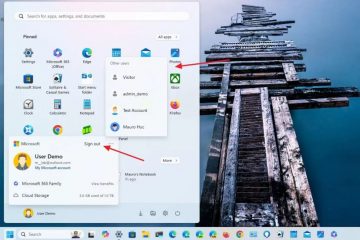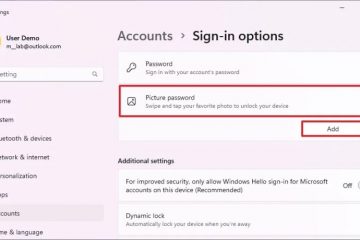Du kan installere Google Gemini AI som en app på Windows 11 (og 10), og i denne veiledningen skal jeg lære deg hvordan du fullfører denne oppgaven. Gemini er en språkmodell med kunstig intelligens utviklet av Google. Den er designet for å være mer allsidig og dyktig enn tidligere modeller, i stand til å håndtere et bredere spekter av oppgaver og gi mer informative og omfattende svar ved bruk av naturlig språk.
I likhet med ChatGPT og Copilot kan Gemini behandle og forstå informasjon fra ulike kilder, som tekst, bilder og kode. Den kan generere kreativt innhold, inkludert historier, dikt og kode. Gemini kan også hjelpe med oppgaver som å skrive e-poster, oppsummere artikler og oversette språk.
Selv om Gemini blir integrert i ulike Google-produkter og-tjenester, har den ikke en innebygd app for Windows-enheter. Du kan imidlertid installere chatboten som en progressiv nettapp (PWA) gjennom Microsoft Edge og Google Chrome.
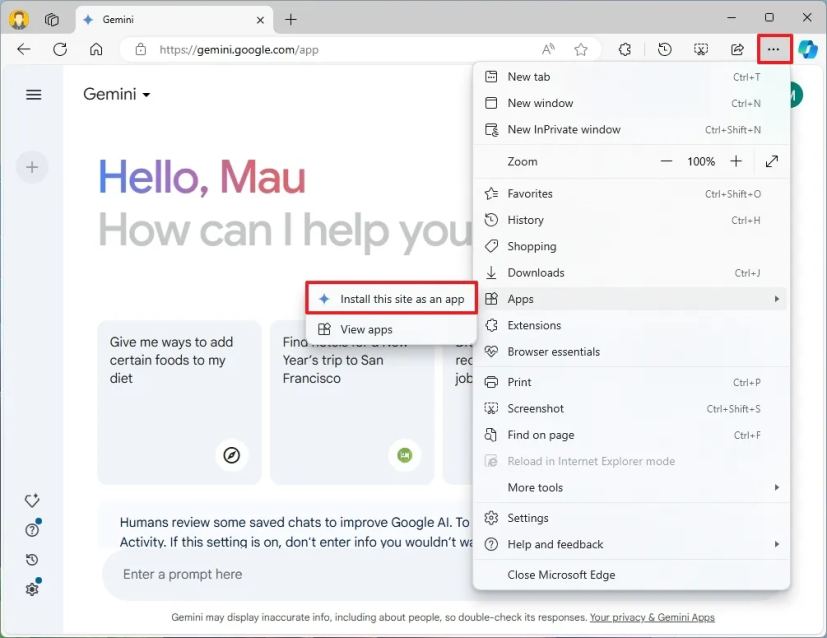
En Progressive Web App (PWA) er en teknologi som muliggjør nettsteder for å levere en sømløs app-lignende opplevelse. Det gir brukere offline-funksjonalitet, varsler, automatiske oppdateringer, enkel installasjon og avinstallering. Utvikleren må imidlertid implementere disse funksjonene.
Det er viktig å merke seg at det for øyeblikket ikke finnes noen innfødte Windows-apper for noen av de mest populære chatbotene, inkludert Copilot, ChatGPT eller Gemini. Som et resultat er å installere nettopplevelsen som en app det eneste alternativet. Windows 11 og 10 kommer med en ny Copilot-app, men dette er også en nettapplikasjon.
I denne veiledningen vil jeg lære deg trinnene for å installere Google Gemini som en app på Windows 11 eller Windows 10. Du kan alltid avinstallere appen som alle andre apper på Windows.
Installer Gemini som en app på Windows 11 fra Edge
For å installere Gemini på Windows 11 (eller 10), bruk disse trinn:
Åpne Microsoft Edge.
@media only-skjerm og (min-bredde: 0px) og (min-høyde: 0px) { div[id^=”bsa-zone_1659356505923-0_123456″] { min-width: 336px; min-høyde: 280px; } } @media only-skjerm og (min-bredde: 640px) og (min-høyde: 0px) { div[id^=”bsa-zone_1659356505923-0_123456″] { min-width: 728px; min-høyde: 280px; } }
Klikk Logg på-knappen.
Klikk på Innstillinger og mer-knappen (med tre prikker) øverst til høyre.
Velg Apper-undermenyen.
Klikk «Installer dette nettstedet som en app» alternativet.
Klikk Installer-knappen.
Når du har fullført trinnene, vil nettappversjonen av Gemini bli installert og tilgjengelig fra Start-menyen som alle andre apper, og den vil fungere som en hvilken som helst annen app, noe som betyr at du kan endre størrelsen på den, dra den rundt, minimere, maksimere, og du kan utføre alle andre handlinger som ligner på en innebygd app. du kan alltid høyreklikke på Gemini-appen og velge alternativet for å feste den til “Start” slik at den vises i delen “Pinned”, eller velg stiften til «Oppgavelinje»-alternativet for å få tilgang til appen direkte fra oppgavelinjen.
Appen er praktisk talt den samme som nettversjonen av Gemini, og når du er logget på, får du tilgang til chatboten, nylige chatter, aktivitet og utvidelser. Hvis du har «Gemini Advanced»-abonnementet, kan du også få tilgang til det fra skrivebordsappen.
Avinstaller Gemini-appen fra Microsoft Edge
For å fjerne Gemine-appen fra Windows 11 (eller 10), bruk disse trinnene:
Åpne Google Gemini -appen.
Klikk på Innstillinger og mer (med tre prikker) )-knappen øverst til høyre.
Velg Appinnstillinger.
Klikk på Avinstaller-knappen.
(Valgfritt) Merk av for «Slett også data fra Microsoft Edge».
Klikk Fjern-knappen.
Etter at du har fullført trinnene, vil nettappen bli fjernet fra datamaskinen.
Installer Gemini som en app på Windows 11 fra Chrome
For å installere Gemini fra Chrome, bruk disse trinn:
Åpne Google Chrome.
Klikk Tilpass og kontroller-knappen (med tre prikker) øverst til høyre.
Velg «Cast, lagre og del» -menyen og velg «Installer sider som app»-alternativet.
(Valgfritt) Bekreft et tilpasset navn for appen.
Klikk Installer-knappen.
Når du har fullført trinnene, vil Google Chrome installere Gemini som en nettapp på Windows.
Avinstaller Gemini-appen fra Google Chrome
For å avinstallere Gemini-appen fra Chrome, bruk disse trinnene:
Åpne Google Gemini -appen.
Klikk Tilpass og kontroller (med tre prikker) øverst til høyre.
Velg alternativet Avinstaller Gemini.
Det er også mulig å avinstallere Gemini app fra Innstillinger > Apper > Apper og funksjoner, velg appen og klikk på “Avinstaller”-knappen. Eller høyreklikk på appen fra Start-menyen og velg “Avinstaller”-knappen.